Содержание
- 802.11g Wireless Turbo PC Card (USR5410)
- Спецификации USR5410
- Настройки USR5410
- 802.11g Wireless Turbo PCI Adapter (USR5416)
- Спецификации USR5416
- Настройки USR5416
- 802.11g Wireless Turbo Multi-Function Access Point (USR5450)
- Схемотехника USR5450
- Спецификации USR5450
- Настройки USR5450
- Тестирование
- Тестирование PC Card и AP
- Тестирование PCI adapter и AP
- Тестирование обоих беспроводных адаптеров в режимах Infrastructure и AdHoc
- Тестирование производительности устройств при включении шифрования
- Доступность
- Выводы
В этой статье мы рассмотрим беспроводное оборудование компании U.S.Robotics, поддерживающее стандарт 802.11g/b, а так же его расширение, названное компанией — «Turbo Mode», оно, теоретически, позволяет увеличить скорость передачи данных в 802.11g режиме до 100 или даже 125 Мбит/сек. В статье освещаются три различных беспроводных решения:
- 802.11g Wireless Turbo Multi-Function Access Point (model USR5450) –точка доступа;
- 802.11g Wireless Turbo PCI Adapter (model USR5416) – карта расширения с PCI интерфейсом;
- 802.11g Wireless Turbo PC Card (model USR5410) – карта расширения с интерфейсом Cardbus.
802.11g Wireless Turbo PC Card (USR5410)
Карта USR5410 обладает cardbus интерфейсом. Из ее особенностей стоит отметить поддержку WEP шифрования с ключом 256bit и возможность увеличения скорости передачи/приема данных, теоретически, вплоть до 100/125 Мбит/сек. Последнее компания называет технологией «100 (и 125) Mbps Accelerator+ [technology]». Она присутствует во всех беспроводных продуктах, имеющих в своем названии слово «Turbo».
Скорости до 100 Mbps достигаются посредством использования технологии пакетной агрегации (packet aggregation) – упаковка данных из нескольких пакетов в один большой фрейм (таким образом избавляемся от n-цати заголовков пакетов, оставляя только один), а скорости до 125Mbps — путем введения еще одной технологии, «Framebursting» которая использует прием удаления интервалов ожидания между пакетами (посылается сразу серия пакетов, без пауз). Framebusting позволяет поднять производительность, примерно, на 25%. А обе технологии вместе – увеличить скорость до 125Mbps. Теоретически, конечно. Что получается в реальности, покажут тестовые испытания. У нас уже рассматривалось устройство, где были реализованы подобные технологии, это X-Micro WLAN 11g+ Router 108Mb.
Поддержка скорости 100 и 125Mbps возможна только в режиме Infrastructure, т.е. при работе с точкой доступа, которая, разумеется, тоже должна эти функции поддерживать.
В комплекте с картой идет компакт диск с документацией (в том числе на русском(!) языке), правда, печатная документация довольно скудна, драйвера, развернутая документация в pdf-формате, а так же программа AdSubtract, предназначенная для резки баннеров и подобных ухищрений.
Спецификации 802.11g Wireless Turbo PC Card:
- Стандарты: 802.11g (с поддержкой скоростей 100/125Mbps) и 802.11b 2.4 ГГц;
- Интерфейс: Cardbus
- Антенна: встроенная, возможность подключения других антенн отсутствует;
- Безопасность – WEP 64/128/256, WPA, 802.1x
- Выходная мощность – 16-18 dBm;
- Чувствительность – -82 dBm;
- Скорости:
802.11b — 22, 11, 5, 2, 1 Mbit/sec;
802.11g — 125, 100, 54, 48, 36, 18, 12, 11, 9, 6, 5.5, 2, 1 Mbit/sec; - Драйвера: Win98SE/ME/2K/XP
Настройки 802.11g Wireless Turbo PC Card:
С картой поставляется драйвер, имеющий собственный интерфейс, позволяющий настроить параметры беспроводного адаптера.
При выставлении скоростей 100 или 125 Mbps в закладке, соответствующей данному сетевому устройству в Windows, действительно показываются скорости 100 или 125 Mbps.
Закладка Security позволяет настраивать различные типы шифрования и аутентификации.
А в Site Survey настраиваются профайлы и шаблоны под различные беспроводные сети.
802.11g Wireless Turbo PCI Adapter (USR5416)
USR5416 так же поддерживает скорости 100 и 125Mbps, он способен работать с ключом длины 256bit WEP шифрования и обладает PCI 2.2 интерфейсом. Комплект поставки аналогичен USR5410. Вся электронная начинка адаптера скрыта под радиатором, который, тем не менее, легко снимается:
Внутри мы обнаруживаем Mini-PCI плату, а основная PCI плата служит лишь переходником. Таким образом, покупая USR5416, мы получаем продукт 3-в-одном:
- переходник с Mini-PCI на PCI;
- Mini-PCI беспроводной адаптер (только антенный выход у него припаян к основной плате);
- и, объединив первое со вторым, сам PCI беспроводной адаптер
Беспроводной адаптер собран на микроконтроллере TNETW1130GVF компании Texas Instruments. Второй контроллер (скорее всего, он обеспечивает доступ к беспроводной среде) скрыт под экраном. К сожалению, именно по контроллеру TNETW1130GVF на сайте TI информация отсутствует, ближайший аналог – TNETW1130. Но, скорее всего, это не тот же самый контроллер, так как TNETW1130 поддерживает три стандарта – 802.11a/b/g, а адаптер USR5416 (который собран на TNETW1130GVF) – только два (b/g).
И все же, судя по маркировке, у контроллера TNETW1130 должно быть много общего с TNETW1130GVF. В TNETW1130 интегрирован ARM процессор, чип поддерживает WPA (SSN), TKIP и AES (CCM) шифрование (802.11i), а так же QoS (802.11e).
Кстати, чип поддерживает две антенны с автоматическим переключением между ними (antenna diversiry), но на mini-pci плате распаяна лишь одна антенна (правый вывод), левый вывод свободен.
Спецификации 802.11g Wireless Turbo PCI Adapter
- Стандарты: 802.11g (с поддержкой скоростей 100/125Mbps) и 802.11b 2.4 ГГц;
- Интерфейс: PCI 2.2
- Антенна: одна, внешняя всенаправленная дипольная, возможно подключить другую антенну через R-SMA коннектор;
- Безопасность – WEP 64/128/256, WPA, 802.1x
- Выходная мощность – 16-18 dBm;
- Чувствительность – -82 dBm;
- Скорости:
802.11b — 22, 11, 5, 2, 1 Mbit/sec;
802.11g — 125, 100, 54, 48, 36, 18, 12, 11, 9, 6, 5.5, 2, 1 Mbit/sec; - Драйвера: Win98SE/ME/2K/XP
Настройки 802.11g Wireless Turbo PCI Adapter
Интерфейс аналогичен вышеописанному для USR5410.
802.11g Wireless Turbo Multi-Function Access Point (USR5450)
USR5450 является многофункциональной точкой доступа, поддерживающей стандарты 801.11b/g с расширениями, позволяющими увеличить скорость приема/передачи данных до 100/125 Мбит/сек. Устройство обладает неплохим регулируемым уровнем выходного сигнала, регулируемым вплоть до 100 mW.
На передней панели устройства расположены три светодиодных индикатора:
- Power – индикатор питания;
- TX/RX – передача данных (в проводном и беспроводном сегментах);
- Warn – видимо сообщающая о проблемах и мерцающая во время обновления прошивки
Сзади устройства расположены: интерфейсы питания, RJ-45, консольного управления (COM-порт), кнопка Reset и два R-SMA коннектора для подключения антенн. Две дипольных всенаправленных антенны идут в комплекте, обе вращаются в обоих (перпендикулярных друг другу) плоскостях. Отмечу, что в настройках можно жестко задать, с какой именно антенной работать (или поставить автоматическое определение наилучшей антенны). А RJ-45 интерфейс изначально «перевернутый», т.е. обычным кабелем он подключается к свичу, а к сетевой карте (т.е. компьютеру) – через cross-over кабель. Интерфейс не поддерживает функцию автоопределения типа кабеля.
К сожалению, производитель не предусмотрел возможности установки корпуса на вертикальные поверхности – какие либо отверстия для подвеса устройства на стене отсутствуют. Предусмотрены лишь резиновые ножки для установки USR5450 горизонтально.
В комплекте поставки идет cross-over патч-корд длиной ~90 см, книжка-руководство по быстрой настройке точки доступа (в том числе там присутствует инструкция и на русском языке), компакт диск с более подробной документацией (в том числе и на русском), утилитой управления, а так же дополнительным софтом:
- Norton Internet Security 2003 6.02 (NIS);
- Norton Personal Firewall 2003 6.02 (NPF);
- AdSubtract (резка баннеров и подобного)
Под многофункциональностью точки доступа, в первую очередь, понимается возможность устройства работать в различных режимах, а именно:
- обычная точка доступа (access point);
- беспроводной клиент (AP client);
- беспроводной мост (wireless bridge);
- multiple bridge;
- повторитель-ретранслятор (repeater)
Проще всего объяснить эти режимы, приведя картинки из документации на устройство:
1. Обычная точка доступа, все беспроводные клиенты подсоединяются к устройству в режиме infrastructure. 2. Точка доступа выступает в роли беспроводного клиента (т.е. обычного беспроводного адаптера). 3. Режим моста. Две сети прозрачно объединяются друг с другом через беспроводную связь. Получается одна большая сеть. Точки доступа прозрачны для всех компьютеров из обеих сетей). 4. Режим множественного моста. Предыдущий случай, только сетей (и, соответственно, точек доступа) не две, а три и более. 5. Режим ретранслятора. Точка доступа просто ретранслирует (передает далее) сигнал от/к другой беспроводной сети, тем самым увеличивая радиус покрытия последней.Схемотехника 802.11g Wireless Turbo Multi-Function Access Point (USR5450)
К сожалению, разобрать устройство, не повредив его внешний вид невозможно – один из крепежных винтов скрыт под наклейкой снизу корпуса. А согласия на повреждение внешнего вида получено не было.
Спецификации 802.11g Wireless Turbo Multi-Function Access Point (USR5450)
| корпус | пластиковый, допускается только горизонтальная установка | |||
| ручное блокирование интерфейсов | да, можно отключить WLAN | |||
| проводной сегмент | ||||
| LAN | количество портов | 1, уже cross-over | ||
| auto MDI/MDI-X | нет | |||
| Беспроводной сегмент | ||||
| антенна | количество | 2 | ||
| тип | две внешних, дипольных | |||
| возможность замены антенны/тип коннектора | да, обе антенны/R-SMA | |||
| принудительное задание номера рабочей антенны | да | |||
| поддерживаемые стандарты и скорости | 802.11b | 22, 11, 5, 2, 1 Mbit/sec | ||
| 802.11g | 125, 100, 54, 48, 36, 18, 12, 11, 9, 6, 5,5, 2, 1 Mbit/sec | |||
| расширения протокола 802.11g | да, 100 и 125 Mbps с использованием packet aggregation и framebusting | |||
| возможность ручного задания скорости | да | |||
| выходная мощность | до 16–18 dBm, регулируемая до 100 mW | |||
| чувствительность приемника | -82 dBm | |||
| работа с другой AP | поддержка моста (bridge) | да | ||
| возможность работы в режиме клиента AP | да | |||
| multiple bridge | да | |||
| повторитель (repeater) | да | |||
| безопасность | блокировка широковещательного SSID | да | ||
| привязка к MAC адресам | да, два режима – разрешить/запретить доступ по списку | |||
| WEP шифрование | 64/128/256bit, 4 ASCII или HEX ключа | |||
| WPA шифрование | да | |||
| WPA-PSK (pre-shared key) | да | |||
| 802.1x | да, длина ключа 64/128/256bit, до двух RADIUS серверов | |||
| основные возможности | ||||
| конфигурирование устройства и настройка клиентов | администрирование | WEB-интерфейс | да | |
| собственная утилита управления под Windows | да | |||
| telnet | да | |||
| COM-порт | да | |||
| SNMP | да | |||
| возможность сохранения и загрузки конфигурации | да | |||
| встроенный DHCP сервер | да, может включаться на LAN и/или WLAN интерфейсах | |||
| поддержка UPnP | нет | |||
| внутренние часы | да | |||
| синхронизация часов | неизвестно | |||
| VPN pass through | IPSec | да | ||
| PPTP | да | |||
| L2TP | нет | |||
| возможность ICMP Ping с устройства | да | |||
| логирование событий | да, системные события, подключения беспроводных клиентов | |||
| способы хранения | внутри устройства | да | ||
| на внешнем Syslog сервере | нет | |||
| пересылка на email | нет | |||
| SNMP | поддержка SNMP Read | да | ||
| поддержка SNMP Write | ?? | |||
| поддержка SNMP Traps | да, 3 штуки | |||
| возможности встроенных фильтров и файрвола | ||||
| наличие фильтров/файрвола | нет | |||
| дополнительная информация | ||||
| версия прошивки | 1.41 | |||
| питание | +5VDC, внешний БП | |||
Настройки 802.11g Wireless Turbo Multi-Function Access Point (USR5450)
Управление точкой доступа может осуществляться несколькими способами:
- telnet-консоль;
- консольный доступ через com-порт;
- собственная графическая утилита управления, работающая под Windows;
- веб интерфейс устройства
Для начала обратим свои взоры на консольный интерфейс. В него встроена система меню, облегчающая навигацию (хотя все равно команды (слова) вводятся вручную).
Особенно порадовало наличие MAC адреса на lo интерфейсе...
Этот интерфейс имеет практически все те же пункты, что и WEB-интерфейс, т.е. через него, теоретически, можно полностью настроить точку доступа. Правда, последнее я делать не пробовал – пользовался WEB интерфейсом. Кстати, при знакомстве с консольным интерфейсом, взгляд зацепился за некоторое отличие поддерживаемых скоростей в беспроводном сегменте: в консольном интерфейсе фигурируют совсем не те скорости, что указаны в документации и показываются в WEB интерфейсе.
Посредством графической утилиты можно настроить почти тоже самое, что и через веб интерфейс за редким исключением (в утилите некоторые пункты настроек отсутствовали или, возможно, были зарыты очень глубоко). К тому же в веб-интерфейсе настройки сгруппированы более логично (на мой взгляд), поэтому подробно утилиты касаться не будем.
WEB-интерфейс устройства, на мой взгляд, сделан довольно логично и удобно. Вот только не все из его пунктов описаны в документации, а встроенного хелпа интерфейс не имеет.
В точку доступа встроена внутренняя система логирования событий. Причем только взглянув в эти логи, становится ясно, что внутри AP присутствуют и часы. Механизм их синхронизации неизвестен, возможно, — по NTP протоколу.
В Basic секции задаются основные настройки беспроводного интерфейса устройства. Там же присутствует загадочная кнопка Multiple SSID, описания которой нет в документации.
В IP Setting можно задать IP адрес для LAN интерфейса и включить встроенный DHCP, привязав его в WLAN, LAN или к обоим интерфейсам сразу.
В секции Advanced Setting настраиваются расширенные параметры беспроводного сегмента. Тут же можно задать мощность выходного сигнала, принудительно задать рабочую антенну и сменить режим работы точки доступа. В этой секции так же присутствуют не описанные в документации пункты Group AP и 4x mode.
Раздел Security отвечает за пароль на доступ к конфигурации устройства, фильтр MAC адресов и не упоминаемую в документации кнопку Warning Light. Ее нажатие ни к чему не приводит – она все равно остается в положении Turn Off.
Следующий раздел – 802.1x – отвечает за настройку одноименного протокола.
Раздел Tools, являющейся последним, позволяет сохранить/загрузить настройки устройства, обновить его прошивку, а так же настроить SNMP.
Тестирование производительности
Тестируем скорость передачи данных беспроводного сегмента в различных режимах работы. Turbo mode в настройках точки доступа всегда включен. Расстояние между точкой доступа и беспроводными клиентами не превышает 5 метров, стены отсутствуют.
Тестирование PC Card и AP
В тесте участвует точка доступа 802.11g Wireless Turbo Multi-Function Access Point (USR5450) и беспроводной адаптер 802.11g Wireless Turbo PC Card (USR5410). Запускаем несколько тестов:
- генерация трафика от AP к PC card;
- генерация трафика от PC card к AP;
- одновременная генерация трафика в обоих направлениях
1. Скорость устанавливаем в Auto mode. В самом начале скорость устанавливается в 125 Мбит (это показывается в интерфейсе беспроводного клиента), но уже через пару десятков секунд сбрасывается на 48Мбит, где и пребывает постоянно.
NetIQ Chariot: скорости передачи данных между AP и PC card в режиме 802.11g, Auto rate, Throughput.scr
Скорость передачи данных очень неплохая. Опечаливает лишь то, что в автоматическом режиме скорость принудительно сбрасывается на 48 Мбит и, таким образом, режимы 100 и 125 Мбит остаются за бортом. С другой стороны результат в 27 Мбит явно выше, чем может быть даже в 54 Мбит-ном режиме передачи.
2. Скорость принудительно устанавливается на 125 Mbit. Повторяем предыдущий тест.
NetIQ Chariot: скорости передачи данных между AP и PC card в режиме 802.11g, 125Mbit rate, Throughput.scr
Одновременная передача данных в обе стороны (802.11g, 125Mbit rate)
Как не странно, скорость не возросла, а даже немного упала. Куда исчезли обещанные мегабиты?
3. Скорость принудительно устанавливается на 125 Mbit. Генерируем трафик, состоящий из одних нулей. Повторяем третий пункт предыдущего теста (полнодуплексная передача).
NetIQ Chariot: скорости передачи данных (состоящих из одних нулей) между AP и PC card в режиме 802.11g, 125Mbit rate, Throughput.scr
Отличий не наблюдается, компрессия трафика не используется. В принципе, компрессия и не упоминалась в списке фич устройства.
4. Скорость принудительно устанавливается на 100 Mbit. Повторяем предыдущий тест (полнодуплексная передача).
NetIQ Chariot: скорости передачи данных между AP и PC card в режиме 802.11g, 100Mbit rate, Throughput.scr
Одновременная передача данных в обе стороны (802.11g, 125Mbit rate)
При переходе от 125 к 100 Мбитам скорость незначительно упала. Но опять же она больше соответствует режиму 54 Мбит-а. Прогон этого же теста на трафике из одних нулей ничего не меняет.
5. Скорость принудительно устанавливается на 54 Mbit. Повторяем предыдущий тест (полнодуплексная передача).
NetIQ Chariot: скорости передачи данных между AP и PC card в режиме 802.11g, 54Mbit rate, Throughput.scr
Опять странность: скорость падает, т.е. суммарная скорость держится всего лишь на уровне 20Мбит, а скорость трансфера от беспроводного адаптера до точки доступа вообще падает до 6 Мбит/сек. Получается, что от включения режимов 1xx Мбит польза все же есть, но совсем не та, которая ожидалась — эти режимы позволяют устройствам работать со скоростью, сопоставимой с нормальными 54 Мбит-ами на 802.11g.
6. Меняем режим работы на 802.11b. Скорость принудительно устанавливается на Auto mode. Повторяем предыдущий тест (полнодуплексная передача).
NetIQ Chariot: скорости передачи данных между AP и PC card в режиме 802.11b, Throughput.scr
В режиме 802.11b никаких аномалий не наблюдается.
Тестирование PCI adapter и AP
В тесте участвует точка доступа 802.11g Wireless Turbo Multi-Function Access Point (USR5450) и беспроводной адаптер на шине PCI 802.11g Wireless Turbo PCI Adapter (USR5416). Запускаем несколько тестов (они аналогичны предыдущим):
- генерация трафика от AP к PCI adapter;
- генерация трафика от PCI adapter к AP;
- одновременная генерация трафика в обоих направлениях
1. Скорость устанавливаем в Auto mode. В самом начале скорость устанавливается в 125 Мбит (это показывается в интерфейсе беспроводного клиента), но уже через пару десятков секунд сбрасывается на 48Мбит, где и пребывает постоянно. Т.е. PCI адаптер ведет себя аналогично своему собрату PC Card.
NetIQ Chariot: скорости передачи данных между AP и PCI adapter в режиме 802.11g, Auto rate, Throughput.scr
Одновременная передача данных в обе стороны (802.11g, Auto rate)
2. Скорость принудительно устанавливается на 125 Mbit. Повторяем предыдущий тест.
NetIQ Chariot: скорости передачи данных между AP и PCI adapter в режиме 802.11g, 125Mbit rate, Throughput.scr
3. Скорость принудительно устанавливается на 100 Mbit. Повторяем предыдущий тест (полнодуплексная передача).
NetIQ Chariot: скорости передачи данных между AP и PCI adapter в режиме 802.11g, 100Mbit rate, Throughput.scr
4. Скорость принудительно устанавливается на 54 Mbit. Повторяем предыдущий тест (полнодуплексная передача).
NetIQ Chariot: скорости передачи данных между AP и PCI adapter в режиме 802.11g, 54Mbit rate, Throughput.scr
5. Меняем режим работы на 802.11b. Скорость принудительно устанавливается на Auto mode. Повторяем предыдущий тест (полнодуплексная передача).
NetIQ Chariot: скорости передачи данных между AP и PCI adapter в режиме 802.11b, Throughput.scr
Подводим итоги работы точки доступа совместно с PCI адаптером. Результаты повторяют предыдущие, т.е. работу AP и PC Card. Появляются те же баги. Вот только скорость передачи данных туда обратно в режиме 54 Мбит выровнялась.
Тестирование обоих беспроводных адаптеров в режимах Infrastructure (совместно с точкой доступа) и AdHoc (без точки доступа)
1. Режим Infrastructure.
В тесте участвует точка доступа 802.11g Wireless Turbo Multi-Function Access Point (USR5450), беспроводной адаптер на шине PCI 802.11g Wireless Turbo PCI Adapter (USR5416) и беспроводной Cardbus адаптер 802.11g Wireless Turbo PC Card (USR5410). Запускаем несколько тестов (они аналогичны предыдущим):
- генерация трафика от AP к PCI adapter;
- генерация трафика от PCI adapter к AP;
- одновременная генерация трафика в обоих направлениях
Скорость устанавливаем в Auto mode. Как обычно, почти сразу скорость сбрасывается на 48Мбит.
NetIQ Chariot: скорости передачи данных между PC card и PCI adapter в режиме 802.11g, Infrastructure, Auto rate, Throughput.scr
Одновременная передача данных в обе стороны (802.11g, Infrastructure, Auto rate)
В принципе, скорости держатся на должном на уровне.
2. Режим AdHoc.
В тесте участвует два беспроводных адаптера: шине PCI и на шине Cardbus. Набор тестов аналогичен.
Скорость устанавливаем в Auto mode. В данном случае получаем 54Мбит-а. Как и говорилось ранее, режимы 1xx Мбит работают лишь в режиме Infrastructure.
NetIQ Chariot: скорости передачи данных между PC card и PCI adapter в режиме 802.11g, Adhoc, Auto rate, Throughput.scr
Одновременная передача данных в обе стороны (802.11g, AdHoc, Auto rate)
Тут нас ожидает неприятность — скорость передачи данных между адаптерами в режиме AdHoc крайне низкая.
Тестирование производительности устройств при включении шифрования
Напоследок я решил привести цифры скоростей трансфера данных при включении различных режимов шифрования.
В тесте участвует точка доступа и AP card. Запускаем полнодуплексный трансфер данных (в обе стороны) и последовательно меняем режимы шифрования трафика:
- none (шифрование выключено);
- WEP 64bit;
- WEP 128bit;
- WEP 256bit;
- WPA PSK (WPA с pre-shared ключем)
Скорость жестко устанавливаем в 48Mbit.
NetIQ Chariot: шифрование отключено, 802.11g, 48Mbit rate, Throughput.scr
NetIQ Chariot: шифрование WEP 64bit, 802.11g, 48Mbit rate, Throughput.scr
NetIQ Chariot: шифрование WEP 128bit, 802.11g, 48Mbit rate, Throughput.scr
NetIQ Chariot: шифрование WEP 256bit, 802.11g, 48Mbit rate, Throughput.scr
NetIQ Chariot: шифрование WPA-psk, 802.11g, 48Mbit rate, Throughput.scr
Скорости во всех пяти тестах практически не отличаются, т.е. включение даже самого стойкого шифрования не повлияет на производительность, что является плюсом.
Доступность
На момент написания статьи, в продаже были доступны все три устройства.
Средняя розничная цена в Москве на протестированные в статье устройства на последний момент:
| 802.11g Wireless Turbo Multi-Function Access Point (USR5450) | Н/Д(0) |
| 802.11g Wireless Turbo PCI Adapter (USR5416) | Н/Д(0) |
| 802.11g Wireless Turbo PC Card (USR5410) | Н/Д(0) |
Информация от пользователей
Уже после написания статьи, я получил письмо от Алексея Алешко. Вот что он пишет:
- При подключении внешних антенн 5450 может самопроизвольно перезагружаться (видимо при высоком КСВ).
- Очень долгая перезагрузка. Большинство устройств этого класса перезагружаются за доли секунды, поэтому клиенты не успевают потерять подключение. Здесь же, при изменении любого параметра настройки необходима перезагрузка, за время которой подключения сбрасываются.
- Часы в 5450 не синхронизируются ни с чем, при отображении лога в броузере берётся время с компьютера, поэтому если на компьютере время установлено не правильно, лог может показаться странным.
Не секрет, что производитель этой продукции остаётся в тени наклеек и фирменных эмблем. Так плата устройства usr5450 имеет маркировку GL2454AP, что однозначно определяет производителя: GlobalSun.
Из личного опыта эксплуатации устройств USR 802.11 я сделал для себя выводы:
- Почтоянно следить за обновлением прошивок точек доступа (проблема может подкрасться незаметно)
- Для карточек использовать драйвера с ftp.dlink.ru (производитель у продукции один, но у DLink лучшее качество драйверов, и Российские сертификаты)
Выводы
Рассмотренные беспроводные решения компании U.S.Robotics обладают богатыми возможностями и неплохой производительностью, но некоторые баги, выявленные во время тестирования, не позволяют отнести их к безусловным фаворитам. Возможно, эти недоработки будут исправлены в последующих версиях драйверов. Ведь (судя по изучению «history» драйверов на сайте компании, даже режимы 100/125 Мбит были введены не сразу, может чуть позже они и заработают в полную силу?
- 802.11g Wireless Turbo PC Card (USR5410) и 802.11g Wireless Turbo PCI Adapter (Model USR5416)
Плюсы :
- документация в комплекте на русском языке;
- поддержка 256bit WEP шифрования;
- (только для USR5416) наличие внешней съемной антенны;
Минусы:
- заявленная поддержка 100/125Mbps практически не увеличивает скорость относительно исходных 54Mbps;
- низкая скорость работы в AdHoc режиме;
- 802.11g Wireless Turbo Multi-Function Access Point (Model USR5450)
Плюсы :
- наличие двух съемных антенн с возможностью подключения двух внешних антенн (через R-SMA connector);
- возможность принудительного задания, с какой именно антенной работать;
- конфигурирование посредством консоли через COM-порт или telnet;
- возможность работать в режиме AP-клиента, AP-моста (AP-bridge) и повторителя (AP-repeater);
- мощность сигнала до 100mW;
- наличие 256bit WEP шифрования;
- встроенное логирование событий;
- поддержка SNMP;
Минусы:
- относительно скудная документация – описаны далеко не все пункты настроек;
- отсутствие встроенной помощи в WEB интерфейсе устройства;
- заявленные скорости в 100/125 Мбит не достигаются;
- довольно долгая перезагрузка устройства (после изменения параметров настроек в интерфейсе), за это время беспроводные клиенты успевают отвалиться



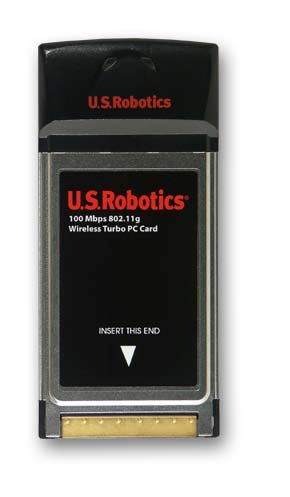

































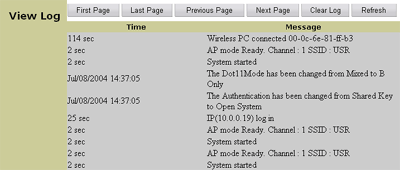












:no_upscale()/https://cdn.ixbt.site/ixbt-data/3IvsfIIKa9/covers/OSLqciMyCoB6PDrNhIKYP8VPiVhjJ9OuiiUVDRBh.jpg)
:no_upscale()/https://cdn.ixbt.site/ixbt-data/PPlb4Jj79I/covers/OYMbLvQgAS8b1u1Sz5b8vMnuDPeKUP0UkBNMybmF.jpg)
:no_upscale()/https://cdn.ixbt.site/ixbt-data/jp8xQvedXd/covers/IsI4GojhLyJbCJajXlgRnYy7GztO2iXhIvVlRRMc.jpg)